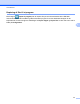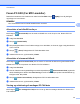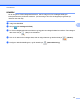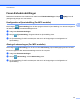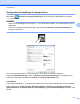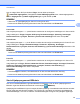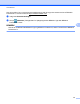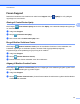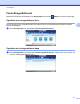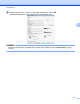Software User's Guide
Table Of Contents
- Softwarebrugsanvisning
- Gælder følgende modeller
- Definition af noter
- Kompilerings- og publikationsbekendtgørelse
- VIGTIGT
- Indholdsfortegnelse
- Windows®
- 1 Udskrivning
- Brug af Brother-printerdriveren
- Funktioner
- Valg af den rigtige type papir
- Samtidig scanning, udskrivning og faxafsendelse
- Slette data i hukommelsen
- Status Monitor
- Printerdriverindstillinger
- Adgang til printerdriverindstillingerne
- Fanen Grundlæggende
- Fanen Avanceret
- Fanen Udskriftsprofiler
- Fanen vedligeholdelse
- Support
- Brug af FaceFilter Studio til fotoudskrivning fra REALLUSION
- 2 Scanning
- Scanning af et dokument ved hjælp af TWAIN-driveren
- Scanning af et dokument ved hjælp af WIA-driveren
- Scanning af et dokument med WIA-driveren (brugere af Windows® Billedgalleri og Windows® Fax og scanning)
- Brug af Nuance™ PaperPort™ 12SE
- Få vist elementer
- Organisering af elementer i mapper
- Hurtige links til andre programmer
- Nuance™ PaperPort™ 12SE giver dig mulighed for at konvertere billedtekst til tekst, du kan redigere
- Import af elementer fra andre programmer
- Eksport af elementer til andre formater
- Afinstallation af Nuance™ PaperPort™ 12SE
- Brug af BookScan Enhancer og Whiteboard Enhancer fra REALLUSION
- 3 ControlCenter4
- Oversigt
- Brug af ControlCenter4 i Starttilstand
- Fanen Foto
- Fanen Scanning
- Fanen PC‑FAX (For MFC‑modeller)
- Fanen Enhedsindstillinger
- Fanen Support
- Brug af ControlCenter4 i Avanceret tilstand
- Fanen Scanning
- Fanen PC-Kopi
- Fanen Foto
- Fanen PC‑FAX (For MFC‑modeller)
- Fanen Enhedsindstillinger
- Fanen Support
- Fanen Brugerdefineret
- 4 Fjernindstilling (For MFC‑modeller)
- 5 Brother PC‑FAX-software (For MFC‑modeller)
- 6 PhotoCapture Center™
- 7 Firewall-indstillinger (for netværksbrugere)
- 1 Udskrivning
- Apple Macintosh
- 8 Udskrivning og faxafsendelse
- 9 Scanning
- 10 ControlCenter2
- 11 Fjernindstilling & PhotoCapture Center™
- Brug af knappen Scanning
- 12 Scanning med USB-kabel
- 13 Netværksscanning
- Før brug af netværksscanning
- Brug af scanningsknappen på dit netværk
- Scanning på netværket via Web Services (Windows Vista® SP2 eller nyere og Windows® 7)
- Indeks
- brother DAN
ControlCenter4
88
3
Hvis du vælger Sikker PDF på rullelisten Filtype, skal du klikke på knappen
(Indstil PDF-adgangskode). Dialogboksen Indstil PDF-adgangskode vises. Indtast adgangskoden i
felterne Adgangskode og Indtast adgangskode igen, og klik derefter på OK.
BEMÆRK
• Sikker PDF er også tilgængelig for Scan til E-mail og Scan til Fil.
• Du kan ændre datakomprimeringsforholdet for det scannede billede med Filstørrelse.
Fanen OCR
Ved at trykke på knappen Scan på din Brother-maskine kan du konfigurere indstillingerne for Scan til OCR.
Vælg indstillinger for Filtype, Program, OCR-sprog, Destinationsmappe, Opløsning, Scannetype,
Dokumentstørrelse, Lysstyrke, Kontrast og Avancerede indstillinger efter behov. Klik på OK.
Fanen E-mail
Ved at trykke på knappen Scan på din Brother-maskine kan du konfigurere indstillingerne for Scan til E-mail.
Vælg indstillinger for Filtype, Destinationsmappe, Filstørrelse, Opløsning, Scannetype,
Dokumentstørrelse, Lysstyrke, Kontrast, Auto beskæring og Avancerede indstillinger efter behov. Klik
på OK.
BEMÆRK
Du kan ændre datakomprimeringsforholdet for det scannede billede med Filstørrelse.
Fanen Fil
Ved at trykke på knappen Scan på din Brother-maskine kan du konfigurere indstillingerne for Scan til Fil.
Vælg indstillinger for Filtype, Filnavn, Indsæt dato i filnavn, Destinationsmappe, Vis mappe, Filstørrelse,
Opløsning, Scannetype, Dokumentstørrelse, Lysstyrke, Kontrast, Auto beskæring og
Avancerede indstillinger efter behov. Klik på OK.
BEMÆRK
• Hvis Vis mappe er markeret, vises destinationen for det scannede billede efter scanning.
• Du kan ændre datakomprimeringsforholdet for det scannede billede med Filstørrelse.
Start af hjælpeprogrammet BRAdmin
Hvis du har installeret BRAdmin Light eller BRAdmin Professional 3, kan du åbne hjælpeprogrammet
BRAdmin Light eller BRAdmin Professional 3 med knappen
(BRAdmin).
Hjælpeprogrammet BRAdmin Light er beregnet til første opsætning af netværksforbundne Brother-enheder.
Det kan også søge efter Brother-produkter i et TCP/IP-miljø, vise status og konfigurere grundlæggende
netværksindstillinger, som f.eks. IP-adresse. Se Netværksbrugsanvisning for at få yderligere oplysninger.